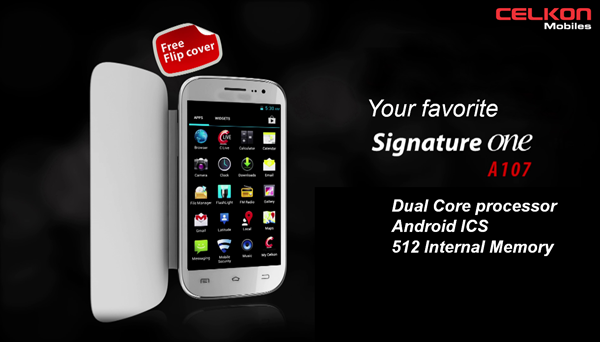מדריך זה יראה לך כיצד להשתמש ביישום Moonlight של xyzz עבור PS Vita, זה יאפשר לך לשחק משחקי מחשב ו- Steam ב- PS Vita שלך באמצעות הפעלה מרחוק באמצעות טכנולוגיית Nvidia GameStream. אור ירח הוא פרויקט להעברת פלטפורמת Nvidia GameStream למכשירים ומערכות הפעלה שונות כמו iOS, Android ו- ChromeOS.
גרסת PS Vita מציגה מאוד את הפוטנציאל של הקונסולה, כפתורי הגיימפייד כבר מוגדרים מה שמקל מאוד על קפיצה במשחקי משחק עם מעט מאוד התקנה. בנוסף למשחקי מחשב, Moonlight תואם גם לאמולטורים כמו Dolphin או PCSX2 כדי לשחק במשחקי Wii או PS2 ב- PS Vita שלך מבלי להסתמך בכוח על עיבוד המערכת.
כיצד להשתמש במקלדת ביד אחת באייפון
החיסרון העיקרי בגרסת PS Vita של Moonlight הוא שתצטרך להיות תלוי בכרטיס ה- Wi-Fi החלש יחסית שלו, מה שיאלץ אותך להגביל את הטווח ואת איכות הווידאו שלך למשחק חלק יותר. בסך הכל, Moonlight הוא תוספת נהדרת לכל PS Vita שנפרץ ויעניק לך את היכולת לשחק משחקים שאחרת לא ניתן יהיה לשחק במכשיר.
הורדות נדרשות:
דרישותפלייסטיישן ויטה עם קושחה מותאמת אישית
מודלים של PS Vita 1000 (שומן) דורשים כרטיס זיכרון רשמי של סוני כדי להתקין את הביתחיבור Wi-Fi מקומי
- המחשב האישי שלך יזרם תוכן ל- PS Vita שלך באמצעות חיבור ה- Wi-Fi
מחשב Windows עם Nvidia GTX 650 או כרטיס גרפי גבוה יותר
- Nvidia GameStream תואם רק ל- GTX 650 ומעלה, בדוק את המדריך ל- Nvidia GPU אם אינך בטוח
Nividia GeForce Experience מותקן במחשב האישי
- Nvidia GameStream הוא חלק מיישום Windows GeForce Experience
התקנת אור הירח
ניתן להתקין אור ירח בקלות ללא מחשב באמצעות דפדפן ויטה Homebrew , מאגר גדול לאפליקציות homebrew שניתן להוריד ישירות ל- Vita שלך.- ב- PS Vita שלך, הפעל ויטשל ולחץ על [בחר] כפתור להפעלת מצב FTP או USB
ב- VitaShell לחץ [הַתחָלָה] ובחר [כפתור SELECT] כדי לעבור בין מצב FTP ו- USB.
- למצב FTP: הזן את הכתובת המוצגת ב- PS Vita שלך בדפדפן הקבצים במחשב שלך, למשל.
ftp://xxx.xxx.x.x:1337 - למצב USB: חבר את ה- USB למחשב והוא יתפקד כהתקן אחסון USB
- SD2Vita: פשוט חבר את כרטיס MicroSD למחשב האישי שלך והעביר את הקבצים ללא VitaShell
- למצב FTP: הזן את הכתובת המוצגת ב- PS Vita שלך בדפדפן הקבצים במחשב שלך, למשל.
- בדפדפן הקבצים במחשב שלך, עבור אל
ux0:וצור תיקיה בשםvpkאם זה כבר לא קיים - העברה
Moonlight.vpkאלux0:/vpk/התיקייה ב- PS Vita שלך - לאחר סיום ההעברה, לחץ [מעגל] ב- PS Vita שלך כדי לסגור את מצב ה- FTP / USB
- ב- VitaShell, עבור אל
ux0:->/vpk/ואז הדגשMoonlight.vpk - ללחוץ [לַחֲצוֹת] כדי להתקין אותו ולאשר את בקשת ההרשאות המורחבת.
- סגור את VitaShell לאחר סיום ההתקנה
- רשום את כתובת ה- IP שמציג ה- PS Vita שלך כשאתה נכנס למצב FTP ב- VitaShell
הגדרת תצורת אור הירח
יהיה עליך למצוא את כתובת ה- IP של המחשב שלך כדי שתוכל להתאים אותה ל- PS Vita שלך באמצעות NVidia GameStream כחלק מיישום GeForce Experience.- במחשב האישי שלך, עבור אל[התחל / Windows]-> חיפוש[לָרוּץ]ולחץ על Enter
- הקלד
cmdולחץ על Enter - הקלד
ipconfigבחלון שורת הפקודה ולחץ על Enter - רשמו את ה
IPv4 address- זו כתובת ה- IP המקומית שלך - לִפְתוֹחַ חוויית GeForce במחשב האישי שלך והתחבר באמצעות חשבון Nvidia שלך
- עבור אל ה- [העדפות] לחץ על הכרטיסייה ובחר [מָגֵן] מהתפריט השמאלי
- לְאַפשֵׁר [אפשר למחשב זה להזרים משחקים למכשירי SHIELD]
- ב- PS Vita שלך, השיק את החדש[אוֹר הַלְבָנָה]בועה ב- LiveArea שלך
- בחר [להוסיף באופן ידני] והזן את כתובת ה- IP של המחשב האישי או בחר ממך את המחשב האישי שלך [חיפוש מכשירים]
- ה- PS Vita שלך יציג קוד זיווג והמחשב שלך יבקש את הקוד
- הזן את קוד ה- PS Vita שלך בחלון הקופץ למחשב
- PS Vita שלך יוכל כעת להתחבר למחשב שלך מהתפריט הראשי של Moonlight
- לחץ כלפי מטה על משטח ה- d כדי למצוא את ההגדרות לאפשרויות התאמה אישית רבות, באפשרותך להגדיר את הרזולוציה, לשנות את המסגרת, לקצב הסיביות, להגדיר את מסך המגע ועוד
- בחר את המחשב האישי שלך ובחר את המשחק שתרצה לשחק ב- PS Vita, המשחק יופעל אוטומטית במחשב האישי
מזל טוב, התקנת והתקנת כעת את Moonlight עם Nvidia GameStream. ה- PS Vita שלך יוגדר אוטומטית לתפקד כבקר XBOX 360 כשהכפתורים כבר ממופים.
לוח המגע האחורי ממופה ללחצנים כברירת מחדל ועשוי להפריע ללא כוונה למשחק שלך בהתאם לאופן שבו אתה מחזיק את PS Vita. ניתן להשבית באופן זמני את לוח המגע האחורי באמצעות תוסף WDNR התקן WDNR באמצעות אפליקציית Autoplugin .הוספת משחקי מחשב
המשחקים התואמים שלך ל- GameStream יופיעו בחלון GeForce Experience במחשב שלך. עבור אל ה- [מִשְׂחָק] כדי לראות את רשימת המשחקים שלך.כדי להגדיר אילו ספריות GeForce Experience סורק למשחקים. עבור אל ה- [העדפות] לחץ על הכרטיסייה ובחר [משחקים] תפריט משמאלהוסף משחקים משלך שאינם תואמים ישירות ל- GameStream ב [העדפות] -> [מָגֵן] תַפרִיט. פשוט בחרו בהפעלה (.exe) למשחק כדי להוסיף אותו ל- GameStream. אנדרואיד שנה את צליל ההתראה עבור אפליקציה ספציפית
למרות ש- Moonlight אמולטור בקר XBOX 360, לא כל משחקי המחשב תואמים לבקרי משחק. ניתן למפות את מקשי העכבר והמקלדת לכפתורי PS Vita באמצעות האפליקציה JoyToKey.
משחק משחקי קיטור
אם ברצונך לשחק משחקים מספריית Steam שלך, בחר [קִיטוֹר] מתפריט זרם אור הירח ב- PS Vita שלך. יהיה עליך להיכנס לחשבון Steam שלך.Steam יטען במצב Big Picture, ואז תוכל להפעיל את כל המשחקים שלך ישירות מספריית Steamלך ל [הגדרות] -> [הגדרות בקר] -> [הגדר פריסה] כדי למפות מחדש את הכפתורים שלך במיוחד למשחקי Steamה- PS Vita שלך יפעל כבקר XBOX 360 למשחקי Steamאמולטורים עם אור ירח
אתה יכול גם לשחק עם אמולטורים כגון PCSX2 או דולפין ב- PS Vita שלך באמצעות Moonlight. הוסף את קובץ ההפעלה של האמולטור שלך (.exe) לרשימת המשחקים ב- GeForce Experience. עבור אל ה- [העדפות] לשונית -> [מָגֵן] תַפרִיט
כמה נתונים משתמש זום בשעה
הפעל את האמולטור מתפריט Moonlight והמתן להפעלת האמולטור במחשב האישי שלך. יהיה עליך לאשר במחשב שלך אם אמולטור מוגדר לפעול כמנהל. PS Vita שלך יפעל כבקר XBOX 360 אך ייתכן שיהיה עליך להגדיר את מיפוי הבקר שלך בהגדרות האמולטור
משחקים עם PS Vita
ויטאסטיק
- אתה יכול להשתמש ב- Vita שלך כבקר USB ללא הפעלה מרחוק באמצעות אפליקציית VitaStick ותוסף של xerpi
פלייסטיישן 4 Remote Play
- אתה יכול להשתמש ב- PS Vita שלך כדי לשחק במשחקי PS4 באמצעות הפעלה מרחוק
RetroArch
- בנוסף לסטרימינג של משחקי מחשב, ה- PS Vita יכול לחקות מערכות ישנות יותר כמו GameBoy Advance או Sega Genesis באמצעות חבילת האמולטור RetroArch
אדרנלין
- אדרנלין פותח את אמולטור ה- PSP המובנה למשחקי PSP ו- PSX ללא רבב ותואם גם לחלב הביתי של PSP